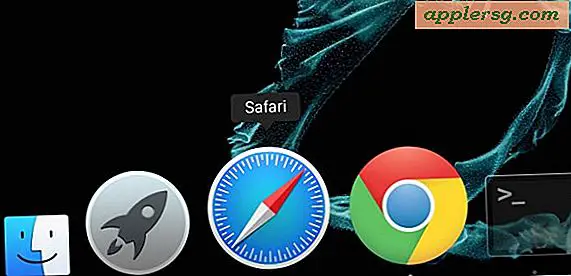So deaktivieren Sie die Tastatur Klicken Sie auf Sounds auf iPhone und iPad
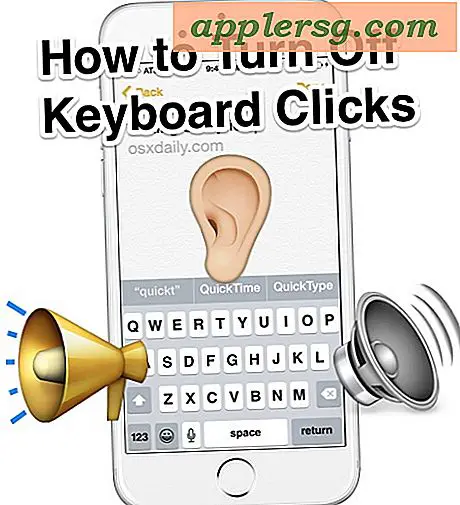
Jedes Mal, wenn Sie auf der iPhone-Tastatur tippen, wird ein kleines Klickgeräusch ausgegeben. Einige Benutzer mögen diesen Soundeffekt sehr und finden, dass es ihnen hilft, auf der virtuellen Tastatur einfacher zu tippen, aber andere Benutzer finden es lästig und aufdringlich. Wenn Sie die klickenden Soundeffekte beim Tippen in iOS nicht hören möchten, können Sie die Funktion schnell ausschalten und die Tastenklicks ruhig bleiben lassen, sodass Sie ganz leise auf die Tasten der iPhone-Tastatur drücken.
Deaktivieren Sie die Tastenklick Soundeffekte können dauerhaft durch eine Änderung der Einstellungen erfolgen, oder wenn Sie nur kurz still sein möchten, sagen Sie beim Tippen in einem Kaffeehaus oder Bibliothek, können Sie auch eine breitere Mute-Option verwenden.
Ausschalten der Tastatur Klicken Sie auf Soundeffekte in iOS vollständig
Dadurch werden die Klickgeräusche auf jedem iPhone, iPad oder iPod touch deaktiviert. Die Einstellungsoption ist in fast jeder iOS-Version verfügbar und befindet sich immer an derselben Position:
- Öffne die App "Einstellungen" auf deinem iPhone oder iPad und wähle "Sounds"
- Blättern Sie den ganzen Weg nach unten und finden Sie "Keyboard Clicks", den Schalter auf die Position OFF stellen
- Verlassen Sie die Einstellungen

Die Änderung ist sofort. Sie können zu jeder App in iOS gehen, die Sie tippen und normalerweise die Klickgeräusche hören. Sie werden feststellen, dass sie nicht vorhanden sind und Sie nicht mehr in die Umgebung kündigen, die Sie auf einer iOS-Tastatur eingeben.
Wenn Sie wieder in die Einstellungen> Sound gehen und den Schalter "Keyboard Clicks" wieder einschalten, wird der Klick auf Tap-Sounds erneut angezeigt.

Dieses kurze Video zeigt, wie schnell sich diese Einstellungen ändern und wie die Tastenklopfgeräusche stummgeschaltet werden:
Temporäre Deaktivierung der Tastatur Klicken Sie auf Sounds mit Mute
Für iPhone-Benutzer, die im Allgemeinen die Tastaturklicktöne mögen, besteht eine andere Möglichkeit darin, die Tastenklicks mit der Mute-Taste des Geräts vorübergehend auszuschalten. Einfach den Mute-Schalter während des Tippens umlegen und die Klickgeräusche werden nicht gehört, natürlich auch nicht, wenn Mute aktiviert ist, weshalb dies nur eine vorübergehende Maßnahme ist.

Die Keyboardsoundeffekte werden oft geliebt oder gehasst, viele Leute empfinden sie als störend, weshalb wir sie in den lästigen iPhone-Einstellungen erwähnt haben, die behoben werden können, sowie einige Frustrationen von iOS 8 auflöst (vor allem, weil einige Benutzer die Soundeffekte entdeckten) wurden nach der Aktualisierung von iOS auf die neueste Version wieder eingeschaltet, auch wenn sie zuvor ausgeschaltet war. Letztendlich ist es eine Frage der Präferenz und der Meinung, ob Sie möchten, dass Ihre Eingaben Töne erzeugen oder nicht. Ich persönlich mag die iOS-Key-Click-Sounds, aber ich mochte immer Clicky-Keyboards im Allgemeinen, besonders auf Desktop-Computern. Je klickender und lauter die Klicks, desto besser, nur ein seltsames Belohnungssystem, das von dem großartig klickenden Apple Extended Keyboard II von gestern stammt, nehme ich an.